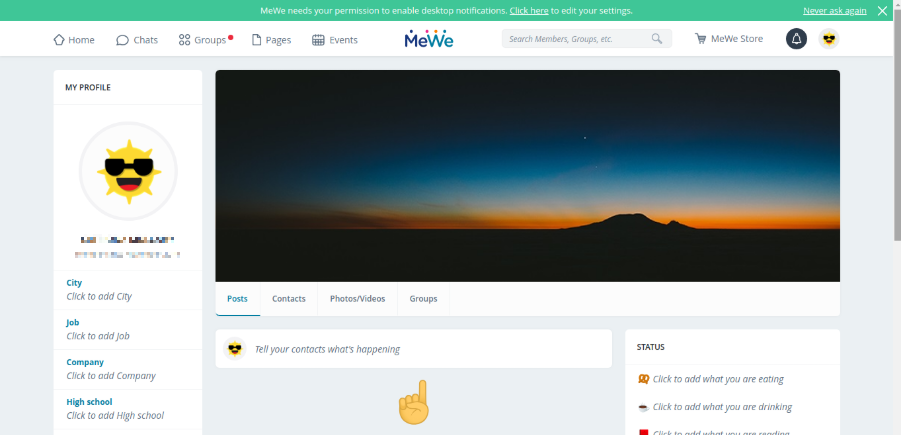Quando a Microsoft lançou o Windows 10 em julho de 2015, permitiu que os usuários existentes do Windows 7, 8 e 8.1 atualizassem gratuitamente. Descrevendo-o como um aplicativo universal , O Windows 10 pode ser instalado em vários dispositivos, incluindo PCs, tablets e smartphones.
Para aproveitar a atualização gratuita, no entanto, primeiro você precisa ter uma cópia autêntica do Windows 7, 8 ou 8.1 instalada no seu computador com uma chave de produto válida.
As chaves do produto são códigos que a Microsoft fornece a cada cópia do Windows (ou Microsoft Office) para ajudar a garantir que seja autêntica e evitar a falsificação. Para aprender um pouco mais sobre as chaves de produto, consulte nosso guia aqui.
Você ainda pode baixar e executar uma versão de teste do Windows 10 sem uma chave de produto, mas para ativá-la, você precisará inserir a chave que veio com sua cópia original do Windows 7, 8 ou 8.1.
Para atualizar seu sistema operacional para Windows 10, basta seguir estas etapas:
Como atualizar seu sistema operacional para Windows 10
Etapa 1: Localize a chave do produto
Sua chave de produto geralmente será:
- Na embalagem, seu software Windows veio originalmente
- Diretamente no seu computador, se vier pré-instalado com o Windows
- No e-mail de confirmação, se você comprou online
As chaves de produto do Windows também são armazenadas no ‘Registro’ do seu computador. Se você não consegue encontrá-lo por aí, uma maneira de recuperá-lo é usando uma das muitas ferramentas de busca principais Disponível . Caso contrário, pode ser necessário entrar em contato com o suporte da Microsoft para solicitar uma substituição.
Etapa 2: faça backup de seus arquivos
Sempre vale a pena fazer backup de seus arquivos antes de fazer uma atualização ou atualização importante do sistema. Isso protege todos os seus documentos, caso haja problemas durante a instalação.
Etapa 3: Crie a mídia de instalação do Windows 10
Se você ainda não tem nenhuma mídia de instalação para o Windows 10, primeiro será necessário criá-la. Você pode fazer isso usando a ferramenta de criação de mídia do Windows 10 da Microsoft, que você pode encontrar aqui .
Ao abrir a ferramenta, escolha Crie mídia de instalação para outro PC e siga as instruções.

Microsoft print to pdf não funciona windows 10
Você pode escolher criar o instalador em uma unidade USB ou gravá-lo em um DVD

Etapa 4: Instale o Windows 10
Execute a mídia de instalação que você acabou de criar em seu computador e siga as instruções.
Se você deseja manter suas configurações e arquivos antigos da versão atual do Windows, escolha Manter as configurações do Windows, arquivos pessoais e aplicativos . Você também pode optar por apenas manter seus arquivos ou instalar uma versão em branco do Windows 10 com as configurações padrão.

Etapa 5: digite a chave do produto e ative o Windows 10
Para ativar e concluir a atualização do Windows 10, você precisará inserir a chave do produto original Windows 7 , Versão 8 ou 8.1. Quando o instalador solicitar, basta inserir sua chave e clicar Próximo

Se, por qualquer motivo, você não conseguiu inserir a chave do produto durante a instalação, você ainda pode concluir a ativação mais tarde.
Após a conclusão da instalação, abra o seu Configurações do Windows . Selecione Atualização e segurança e clique em Ativação . Você verá informações sobre sua licença digital aqui.

Para inserir sua chave de produto e completar a ativação, basta clicar em Mudar chave do produto . Digite sua chave aqui.

Assim que os servidores da Microsoft o tiverem verificado, clique em Próximo . Sua ativação será concluída e agora você pode desfrutar de seu novo Windows 10 !
Windows 10 cria automaticamente uma licença digital quando é ativada. Se você precisar reinstalá-lo, basta seguir os passos acima e usar a mesma chave, se solicitado.
Além disso, se você fizer login em seu computador com sua conta de e-mail da Microsoft, ela será associada à sua chave de produto. Dessa forma, você também pode reativar sua licença por meio de sua conta durante uma reinstalação futura.
computador não vai ficar conectado a wi-fi
Se você estiver procurando por uma empresa de software em que possa confiar por sua integridade e práticas de negócios honestas, não procure além da . Somos um Microsoft Certified Partner e BBB Accredited Business que se preocupa em proporcionar aos nossos clientes uma experiência confiável e satisfatória nos produtos de software de que precisam. Estaremos com você antes, durante e depois de todas as vendas.
Essa é a nossa Garantia de Manutenção de Software de 360 graus. Então, o que você está esperando? Ligue para nós hoje em +1 877 315 1713 ou e-mail sales@softwarekeep.com. Além disso, você pode entrar em contato conosco via Chat ao vivo.